DataNumen Outlook Password Recovery V1.1.0.0 英文安装版
DataNumen Outlook Password Recovery是一款操作简单的outlook密码恢复工具,如果你的outlook文件不小心丢失了,可以尝试通过这款工具来进行修复,如果你忘记了密码的加密PST文件,那么这个工具,你可以很容易地恢复密码,并访问PST文件中的内容。
Win10可以说有非常多的人在使用,然而不少使用win10电脑的小伙伴突然发现自己的屏幕显示的颜色有点不正常,那么碰到这个问题应该如何去解决呢?下面就和小编来看看有什么解决方法吧。
Win10屏幕颜色不正常的解决方法
第一步:在电脑桌面空白处右键点击,再点击“显示设置(D)”。
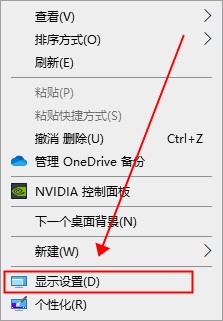
第二步:在显示中点击“高级显示设置”。
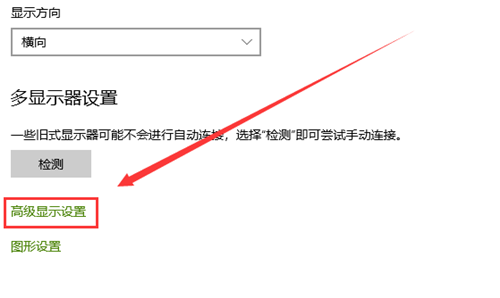
第三步:在高级显示设置中,点击“显示器1的显示适配器属性”。
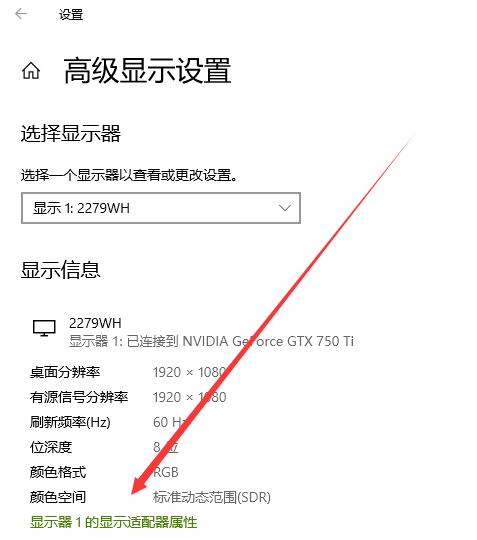
第四步:在显示器属性中,点击颜色管理——点击颜色管理(M)。
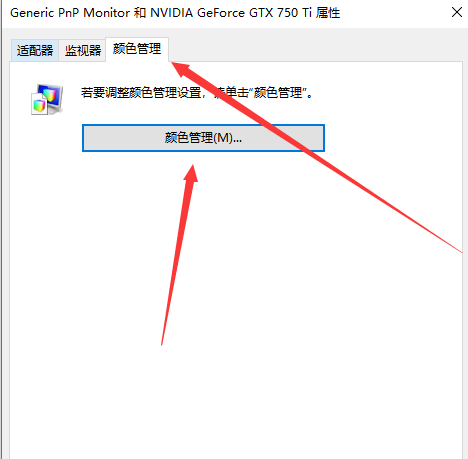
第五步:在颜色管理中——高级——校准显示器(C)。
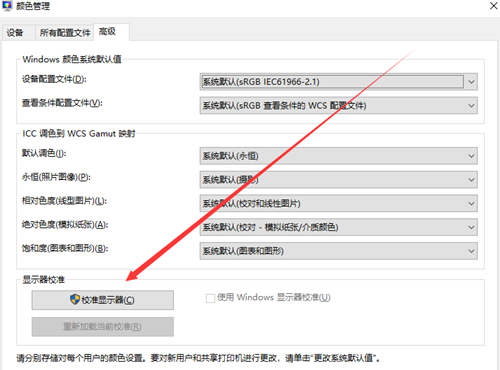
第六步:显示器颜色校准——安装指示点击下一步就可以了。
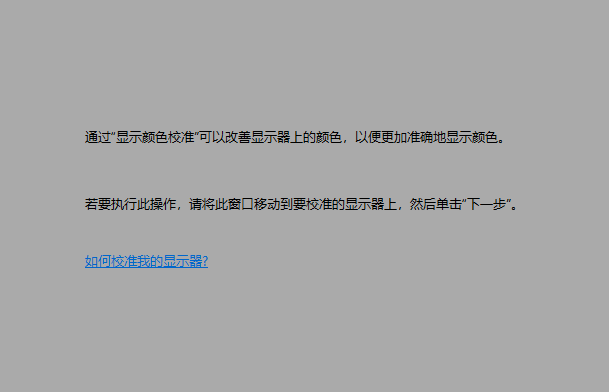
热门教程 周 月
IE浏览器高级设置如何还原?
5次 2Win10加入Windows预览体验计划失败错误码0x800BFA07怎么办?
5次 3PPT如何以讲义的形式打印出来?
5次 4Win11系统管理员权限怎么获取?
5次 5Word怎么查看和删除历史文档记录?
5次 6FastStone Capture如何使用?FastStone Capture的使用方法
5次 7如何让Win10升级到2004版本而不升级到20H2?
5次 8Excel怎么批量计算加减乘除?Excel批量计算加减乘除方法
5次 9怎么避开Steam启动游戏?免Steam启动游戏教程
5次 10notepad++如何换行?notepad++自动换行设置方法
5次最新软件